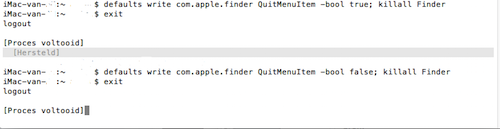Via Finder menubalk is er géén optie om Finder volledig af te sluiten.

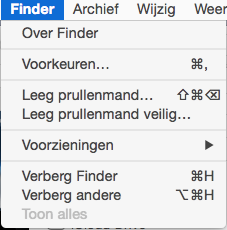 Met een wijziging via de Terminal maakt het mogelijk om Finder helemaal af te sluiten.
Met een wijziging via de Terminal maakt het mogelijk om Finder helemaal af te sluiten.Start de Terminal op ☞ ga naar Programma’s ☞ Hulpprogramma’s ☞ en dubbelklik op Terminal.app.
 Copy & Paste onderstaande opdracht in het Terminal scherm.
Copy & Paste onderstaande opdracht in het Terminal scherm.Code: Selecteer alles
defaults write com.apple.finder QuitMenuItem -bool true; killall FinderType exit en sluit de Terminal af.
Nu is het mogelijk om Finder af te sluiten via de menubalk of met de toetsencombinatie ☞ CMD (⌘)+ Q.
Om Finder nu te minimaliseren dient u op de oranje-ronde- knop te klikken.
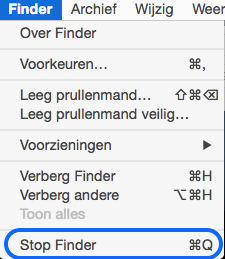
Om de wijziging ongedaan te maken ☞ Copy & Paste onderstaande opdracht in het Terminal scherm.
Code: Selecteer alles
defaults write com.apple.finder QuitMenuItem -bool false; killall FinderType exit en sluit de Terminal af.